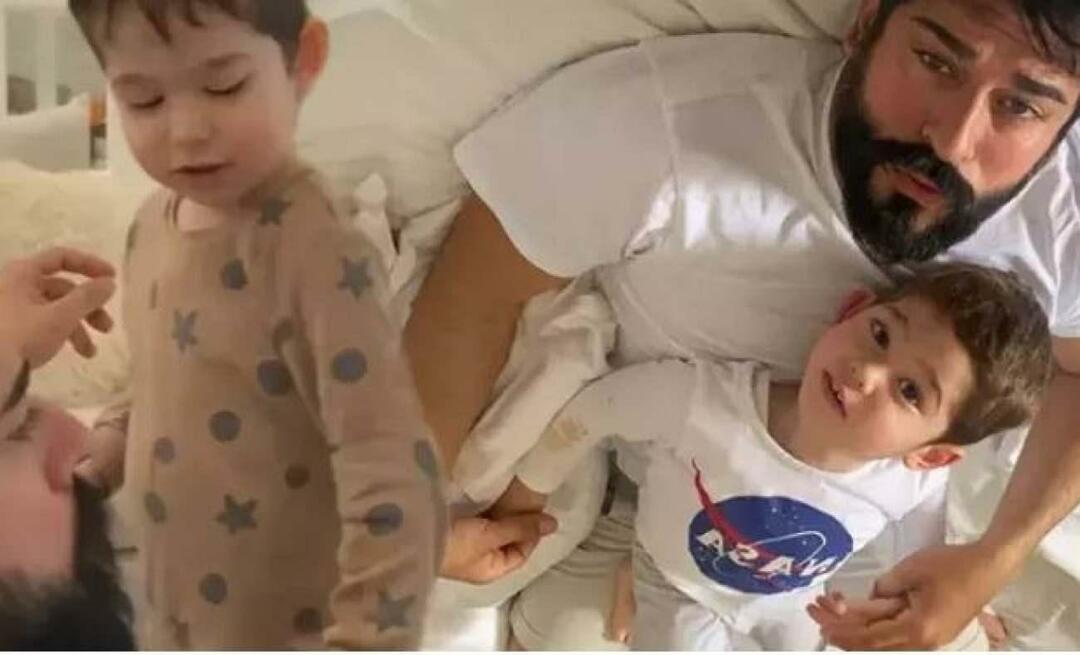Πώς να χρησιμοποιήσετε το Spike για να αντιγράψετε και να επικολλήσετε μπλοκ κειμένου στο Microsoft Word
Παραγωγικότητα Ήρωας Λέξη / / March 17, 2020
Τελευταία ενημέρωση στις

Πρέπει να αναδιατάξετε γρήγορα ένα έγγραφο; Ή αντιγραφή τεμαχίων ενός εγγράφου σε άλλο; Μάθετε πώς να χρησιμοποιείτε το Spike για να το ολοκληρώσετε εύκολα στο Word.
Γνωρίζετε ότι αυτά τα αιχμηρά άτομα μπαίνουν σε χαρτιά όταν τελειώσουν μαζί τους για να τα αποθηκεύσουν; Είναι κοινά στα εστιατόρια. Μόλις πληρώσετε το λογαριασμό σας, το χτυπάνε σε μια ακίδα με άλλους λογαριασμούς που πληρώνονται.
Το Microsoft Word έχει ένα ελάχιστα γνωστό χαρακτηριστικό που ονομάζεται Spike, αλλά αντί να αποθηκεύει κομμάτια χαρτιού, μπορείτε να αποθηκεύσετε μπλοκ κειμένου. Σε αντίθεση με το πρόχειρο των Windows, αυτά τα μπλοκ κειμένου παραμένουν στο Spike έως ότου θέλετε να τα επικολλήσετε σε άλλη θέση στο τρέχον έγγραφο ή σε ένα άλλο νέο ή υπάρχον έγγραφο του Word. Το πρόχειρο των Windows αποθηκεύει μόνο ένα αντιγραμμένο στοιχείο κάθε φορά, εκτός εάν χρησιμοποιείτε ένα εργαλείο τρίτου μέρους για να αναπτύξετε τις δυνατότητες του προχείρου.
Η Spike είναι σαν τη μέθοδο του
Προσθέστε περιεχόμενο στο Spike
Μπορείτε να αντιγράψετε και να επικολλήσετε οποιοδήποτε τύπο περιεχομένου, όπως κείμενο, πίνακες και εικόνες, στην Spike. Για να προσθέσετε περιεχόμενο στο Spike, επιλέξτε το περιεχόμενο και πατήστε Ctrl + F3.
Αυτό κόβει το περιεχόμενο και το τοποθετεί στην Spike. Αλλά μην πανικοβληθείτε. Εάν δεν θέλετε να αποκόψετε το περιεχόμενο από την αρχική θέση του εγγράφου, πατήστε Ctrl + Z για να αναιρέσετε την περικοπή. Το περιεχόμενο επιστρέφει στην αρχική θέση και παραμένει στο Spike.
Επιλέξτε ένα άλλο μπλοκ κειμένου και πατήστε Ctrl + F3 πάλι για να το προσθέσετε στην Spike. Μπορείτε να το κάνετε αυτό όσες φορές θέλετε.
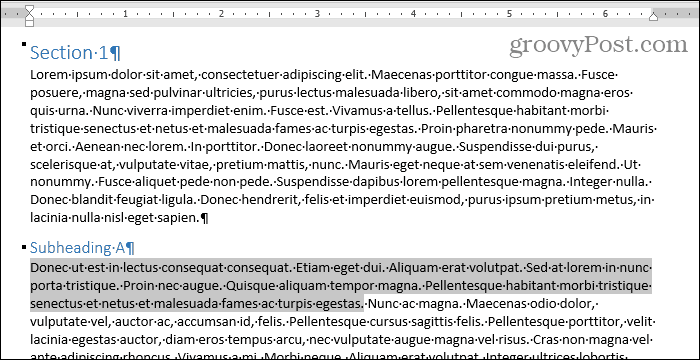
Επικολλήστε τα περιεχόμενα του Spike χρησιμοποιώντας μια συντόμευση ή το Word "Spike"
Πρόκειται να επικολλήσουμε το περιεχόμενο της Σπάικ μας σε ένα νέο έγγραφο. Μπορείτε επίσης να επικολλήσετε το περιεχόμενο σε άλλη θέση στο ίδιο έγγραφο.
Κάντε κλικ στο Αρχείο αυτί. Στη συνέχεια, κάντε κλικ στο κουμπί Νέος και κάντε κλικ Κενό έγγραφο στο Νέος οθόνη.
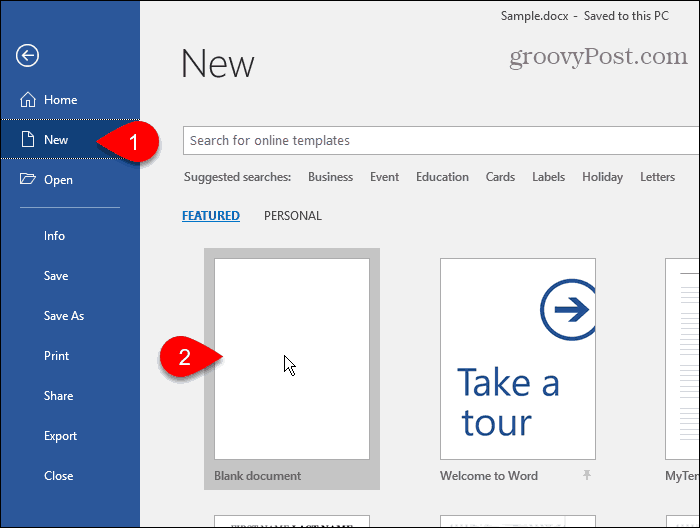
Για να επικολλήσετε τα μπλοκ κειμένου που συλλέξατε στο Spike, πατήστε Ctrl + Shift + F3.
Αυτό αδειάζει τη Spike έτσι ώστε τα μπλοκ του κειμένου να μην είναι διαθέσιμα για επικόλληση πια. Εάν τοποθετείτε τα περιεχόμενα του Spike σε πολλά σημεία ή απλά δεν θέλετε να χάσετε αυτό που αντιγράψατε, μπορείτε να επικολλήσετε τα μπλοκ κειμένου και να τα κρατήσετε ταυτόχρονα στο Spike.
Τύπος:ακίδα και πατήστε Εισαγω.
Οταν εσύ τύπος:ακίδα, θα δείτε το πρώτο μέρος κάθε μπλοκ κειμένου σε ένα αναδυόμενο παράθυρο πριν πατήσετε Εισαγω.
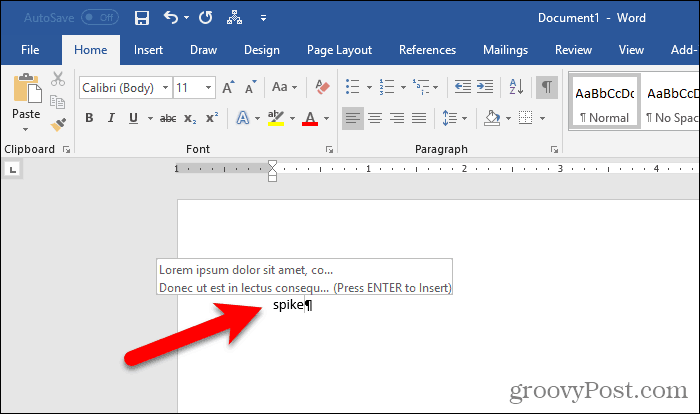
Το Word επικολλά όλες τις πληροφορίες στο Spike (όχι μόνο το τελευταίο κομμάτι του κειμένου που προσθέσατε σε αυτό) στο έγγραφό σας στο δρομέα. Οποιαδήποτε μορφοποίηση, όπως έντονες, πλάγιες ή διαφορετικές γραμματοσειρές, διατηρείται στο επικολλημένο κείμενο.
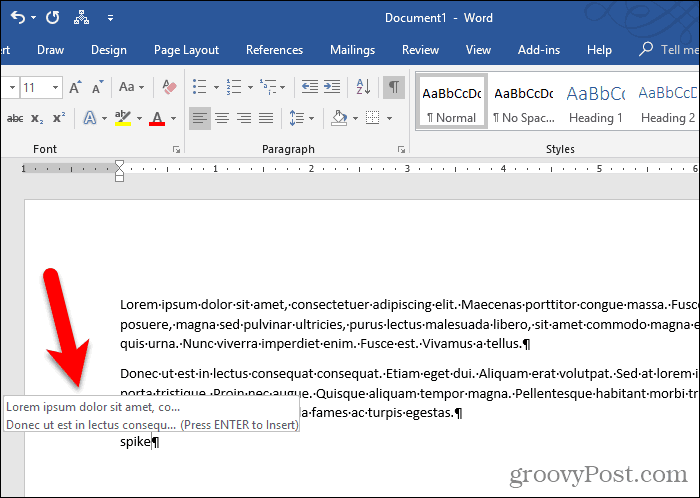
Επικολλήστε τα Περιεχόμενα του Spike χρησιμοποιώντας τη Κορδέλα
Μπορείτε επίσης να επικολλήσετε τα περιεχόμενα του Spike στο έγγραφό σας χρησιμοποιώντας μια εντολή στην κορδέλα.
Κάντε κλικ στο Εισάγετε αυτί. Στη συνέχεια, κάντε κλικ στο Γρήγορα εξαρτήματα στο κουμπί Κείμενο και μετακινήστε το ποντίκι πάνω Αυτόματο κείμενο.
Εάν το παράθυρο του Word είναι πολύ μικρό, ενδέχεται να μην δείτε την ετικέτα κειμένου στο Γρήγορα εξαρτήματα κουμπί. Αλλά μπορείτε απλά να κάνετε κλικ στο εικονίδιο για το κουμπί όπως φαίνεται παρακάτω.
Το Word δείχνει τα περιεχόμενα του Spike στο υπομενού. Κάντε κλικ Ακίδα στο υπομενού για να επικολλήσετε τα περιεχόμενά του στο έγγραφό σας.
Τοποθετώντας τα περιεχόμενα του Spike χρησιμοποιώντας το Γρήγορα εξαρτήματα κουμπί αφήνει επίσης τα περιεχόμενα στο Spike.
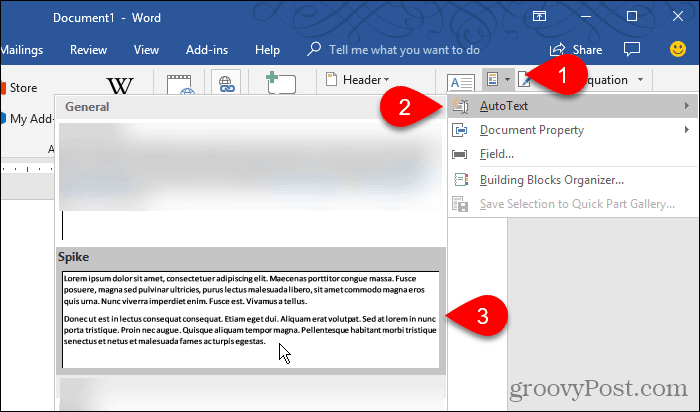
Αδειάστε την ακίδα για να την επαναχρησιμοποιήσετε
Εάν θέλετε να αντιγράψετε τμήματα κειμένου και να τα επικολλήσετε σε πολλαπλές τοποθεσίες, πληκτρολογώντας "ακίδα" ή χρησιμοποιώντας την κορδέλα για να επικολλήσετε τα περιεχόμενα του Spike είναι πολύ χρήσιμη.
Αλλά αν ξέρετε ότι δεν πρόκειται να επικολλήσετε τα περιεχόμενα του Spike οπουδήποτε αλλού, χρησιμοποιήστε Ctrl + F3 για να επικολλήσετε το περιεχόμενο. Με αυτόν τον τρόπο, η Spike είναι άδεια και έτοιμη για την επόμενη χρήση.